Cara Optimalkan Kinerja Windows XP
Berikut ini adalah trik2 simpel untuk mempercepat Windows XP. Efektifitas trik2 ini mungkin berbeda2, tips2 berikut mungkin bisa membuat komputer anda tidak stabil. maka “PROCEED WITH CAUTION”. Juga jangan lupa lakukan backup registry sebelum tweaking.
Cara Backup registry
start > run > regedit > file > export
beri nama file backup .reg anda klik ok!
done1. Mendisable Service Windows yg tidak diperlukan.
Karena windows ditujukan untuk berbagai user dan tugas, maka windows membuat service yg sebenarnya tidak terlalu diperlukan. Service2 berikut ini seringkali memakan resource yg tidak sedikit, dengan mendisable (me-non-aktif-kan) maka komputer kita bisa mendapatkan sedikit boost karenanya.
* Alerter * Clipbook
* Computer Browser
* Distributed Link Tracking Client
* Fast User Switching
* Help and Support - (Jika anda mengunakan windows help, maka langkah ini di-skip aja)
* Human Interface Access Devices
* Indexing Service
* IPSEC Services
* Messenger
* Netmeeting Remote Desktop Sharing
* Portable Media Serial Number
* Remote Desktop Help Session Manager
* Remote Procedure Call Locator
* Remote Registry
* Remote Registry Service
* Secondary Logon
* Routing & Remote Access
* Server
* Telnet
* TCP/IP NetBIOS Helper
* Upload Manager
* Universal Plug and Play Device Host
* Wireless Zero Configuration - (Jangan didisable jika anda mengunakan Wireless)
* Workstation
Cara mendisable service diatas:
Klik start > Run > ketik “services.msc”
Dobel klik service yg hendak diubah
Ubah startup type menjadi „Disable”
2. Matikan System Restore
System restore bisa bermanfaat jika komputer bermasalah, akan tetapi semua restore point yg disimpan bisa memakan ruangan yg cukup besar di harddisk. System restore membebani karena selalu memonitor sistem, dengan mendisable system restore maka sebagian resource bisa dialokasikan untuk hal yg lain.
Klik Performance and Maintenance
Klik System
Klik System Restore tab
Pilih „Turn off System Restore on All Drives‟ 6. Klik „Ok‟
3. Defrag Pagefile
Keeping your pagefile defragmented can provide a major performance boost. One of the best ways of doing this is to create a separate partition on your hard drive just for your page file, so that it doesn‟t get impacted by normal disk usage. Another way of keeping your pagefile defragmented is to run PageDefrag. This cool little application can be used to defrag your pagefile, and can also be set to defrag the pagefile everytime your PC starts.
Download and Run PageDefrag,
Beri centang pada “Defrag at next Reboot”,
Klik OK
Reboot
4. Mempercepat akses Folder - dengan mendisable Last Access Update.
Jika anda memiliki banyak folder dan subdirectories, maka akses ke direktory2 Windows XP terasa sangat berat dan seringkali cuman membuang waktu. Dengan mengupdate time stamp di registry, yaitu last access update untuk semua sub directory akan mempercepat akses folder.
Proceed with caution:
Start>Run>regedit2.“HKEY_LOCAL_MACHINE\System\CurrentControlSet\Control\FileSystem”
Klik kanan di bagian yg kanan (cari area yg kosong), lalu pilih „DWORD Value‟
Buat DWORD Value dengan nama „NtfsDisableLastAccessUpdate‟
Klik kanan pada value baru terus pilih „Modify‟
Ubah data menjadi „1′
Klik „OK‟
5. Men-disable Microsoft System Sounds
Secara default Mikocok Sound Systems membuat komputer berbunyi/bersuara ketika booting awal, shutdown, error, dll. Skenario suara windows jelas2 membuat komputer lebih lambat (terutama dalam waktu shutdown dan booting awal), untuk me-non-aktifkan silahkan ikuti langkah berikut:
Klik Sounds and Audio Devices
Klik tab Sounds
Pilih “No Sounds” dari Sound Scheme
Klik “No”
Klik “Apply”
Klik “OK”
6. Mempercepat waktu Boot
Fitur yg lumayan asik dari Windows XP adalah kemampuan untuk mendefrag ketika ada dalam proses booting. Boot Defrag pada prinsip menata file2 yg relevan dengan booting secara berurutan. Secara default fitur ini telah diaktifkan pada beberapa Build Windows, tapi beberapa build windows tidak, ada baiknya kalo kita cross check terhadap fitur yg satu ini.
Regedit
HKEY_LOCAL_MACHINE\SOFTWARE\Microsoft\Dfrg\BootOptimizeFunction
Cari “Enable” dibagian kanan regedit
Klik “Modify”
Pilih “Y to enable”
Reboot / LogOff
Note : Bootvis juga bisa dicoba, untuk memangkas waktu boot dengan manuver yg manis.
7. Mempercepat Performa Swapfile
Jika anda memiliki ram lebih besar dari 256MB bisa dibilang tweaking yg ini akan membuat sistem anda berjalan lebih cepat. Tweaking ini pada dasarnya PC kita mengunakan setiap byte dari memori fisik yg terpasang di komputer kita, sebelum mengunakan swap file.
“msconfig” > enter
Klik tab System.ini
Klik tanda plus pada tab 386enh
Klik kotak new kemudian ketik “ConservativeSwapfileUsage=1?
Klik OK
Restart
8. Mempercepat Loading Windows Menu
Tweak ini bisa membuat komputer kita terasa lebih cepat. Tweaking ini membuang waktu delay ketika kita mengklik menu dan windows XP menampakkan Menu.
Regedit > Enter
“HKEY_CURRENT_USER\Control Panel\Desktop\”
Pilih “MenuShowDelay”
Klik kanan dan pilih “Modify‟
Ketik angka “100?
Angka 50-150 adalah kisaran yg baik, bisa disesuaikan dengan Mood anda.
9. Mempercepat Loading Program.
Tweaking ini bisa berjalan untuk sebagian besar program. Jika program tidak mau loading seperti yg diharapkan, silahkan dikembalikan ke setting semula.
Klik kanan pada icon/shortcut yg berkaitan dengan program.
Pada kotak „target‟, tambahkan „ /prefetch:1? diakhir kalimat.
Klik “Ok”
Gampang kan, Program akan loading lebih cepat.
10. Mempercepat Shutdown Windows XP.
Tweaking ini mengurangi waktu tunggu secara otomatis ketika windows sudah menerima instruksi untuk shutdown.
"Regedit‟> Enter
"HKEY_CURRENT_USER\Control Panel\Desktop\‟
Sorot "WaitToKillAppTimeout‟
Klik kanan dan pilih "modify‟
Ubah value menjadi "1000′ (default-nya biasanya 5000)
Klik "OK‟
Sorot "HungAppTimeout‟
Klik kanan dan pilih modify
Ubah value menjadi "1000′ (default-nya biasanya 5000/2000)
Klik "OK‟
"HKEY_USERS\.DEFAULT\Control Panel\Desktop‟
sorot "WaitToKillAppTimeout‟
Klik kanan dan pilih „modify‟
Ubah value ke "1000? (default-nya biasanya 20000)
Klik "OK‟
"HKEY_LOCAL_MACHINE\System\CurrentControlSet\Control\‟sorot WaitToKillServiceTimeout‟
Klik kanan dan pilih "modify‟
Ubah value menjadi "1000′ (default-nya biasanya 5000)
Klik "OK‟
11. Booting lebih cepat dengan mengurangi beban Font
Setiap kali windows booting selalu melakukan loading font2 yg terdaftar di windows. Jika anda bukan desainer grafik, tentu saja tidak semua font itu digunakan. Sebaiknya pindahkan font2 yang tidak terpakai ke folder lain.
Masuk ke “Fonts” di Control Panel.
Sorot group font yg akan di pindah.
Pindahkan ke folder yg baru, atau untuk mudahnya klik kanan lalu pindahkan ke My Documents.
Reboot, jika anda membutuhkan font yg telah dipindahkan tadi, caranya copy dan paste ke directory font yg lama.
12. Mempercepat dengan mensetting ulang Prefetcher
Fitur ini cukup unik di Windows XP, dan jika dilakukan dengan benar hasilnya terasa mak nyus, yg hendak kita lakukan adalah mensetting ulang folder cache yg ada di windows kita.
[HKEY_LOCAL_MACHINE\SYSTEM\CurrentControlSet\Control\SessionManager\Memory Management\PrefetchParameters\EnablePrefetcher] 3. Ada 3 pilihan yaitu 0-Disable;
App launch prefetch;
Boot Prefetch;
Both (”3? adalah yg direkomendasikan).
Reboot.
Setting ulang ini akan mengurangi waktu booting dan waktu yg diperlukan untuk loading program.
13. Tweaking memory
Nggak cuman overclock di BIOS yg bisa mempercepat laju komputer, tapi tweaking ini nggak boleh dilewatkan. Tweaking ini disarankan bagi mereka yg memiliki kapasitas memory sebesar 512MB keatas.
HKEY_LOCAL_MACHINE\SYSTEM\CurrentControlSet\Control\SessionManager\Memory Management
DisablePagingExecutive - dobel klik masukkan desimal 1 - point ini mengakibatkan windows XP menyimpan data di memory, ketimbang mengakses page file di harddisk.
LargeSystemCache - dobel klik masukan desimal 1 - tweak ini mengijinkan kernel windows jalan di memory, bener2 jozz kalo dilakukan dengan bener. So be careful.
14. Windows XP Icon Cache
Seberapa banyak diantara rekan2 yg mengalami icon lag ketika mengunakan windows? Icon2 yg ada di desktop serasa lama sekali untuk muncul. Jangan kuatir jika anda mengalami hal ini. Icon di desktop mengunakan cache, dan ketika cache sudah menumpuk maka access dari desktop ke icon terasa sangat lambat apa yg perlu dilakukan? Silahkan delete atau hapus Iconchace.db yg ada di directory (/Documents) dan di (Documents and Settings//Local Settings/Application Data). Ketika anda mendelete seketika itu juga windows akan bikin yg baru. dan yg pasti icon cache yg baru lebih „enteng‟ bagi windows. *pastikan opsi show hidden files and folder diaktifkan sebelum mendelete iconcache.db
Yach, segitu dulu beberapa trik buat mempercepat Windows... 1 hal yang harus diingat
“BACKUP REGISTRY ANDA SEBELUM MELAKUKAN TWEAKING !!!”


.jpg)

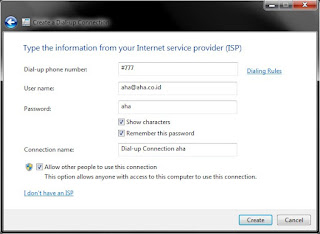
Comments
Post a Comment